Windows 10 antaa lopuksi takaisin Käynnistä-valikon. Itse asiassa uusi Käynnistä-valikko on yksi Windows 10: n tärkeimmistä ominaisuuksista. Vaikka Windows 10: n Käynnistä-valikko ei ole samanlainen kuin se, jota olemme tottuneet Windows 7: stä, se on varmasti parempi kuin Käynnistä-valikko Windows 7: ssä tai Vista monin tavoin.
Toisin kuin aiemmissa Windows-versioissa, Käynnistä-valikko Windows 10: ssä on muokattavissa. Voimme muuttaa Käynnistä-valikon oletusvärin, poistaa olemassa olevat live-laatat ja lisätä uusia, laajentaa Käynnistä-valikkoon, jotta voit ottaa tilaa uusille sovellusten pikakuvakkeille, käynnistää verkkosivuston suoraan Aloita haku, liittää suosikkiohjelmasi nopeasti ja lisää . Ja etsintätoiminnolla voit vain saada tuloksia tietokoneesta, mutta myös Internetistä Microsoftin oman Bing-haun avulla.

Oletusasetuksilla useimmat käytettävät sovellukset näkyvät Käynnistyksen vasemmalla puolella, jotta käyttäjät pääsevät nopeasti suosikkiohjelmiinsa käyttämättä kaikkia sovelluksia (Kaikki ohjelmat). Vaikka tämä ominaisuus on varsin hyödyllinen lanseeraamaan suosikkiohjelmasi nopeasti ja helposti, haluat ehkä poistaa useimmin käytetyn luettelon ja lisätä uusia paikkoja, kuten Lataukset, Asiakirjat, Kuvat ja Musiikki.
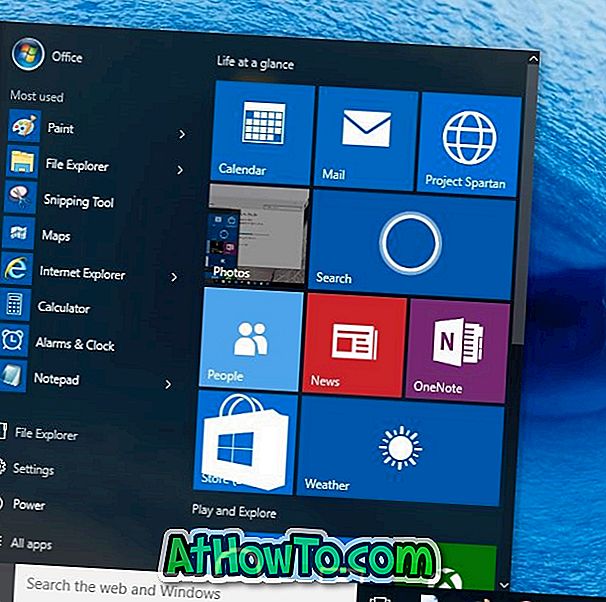
Voit poistaa yksittäisen sovelluksen Useimmat-luettelosta tai määrittää Windows 10: n lopettamaan useimpien käytettyjen ohjelmien näyttämisen Käynnistä-valikosta.
HUOMAUTUS: Poista useimmin käytetty lista tai ryhmä Käynnistä-valikosta tai näytöstä vain, jos aiot lisätä uusia paikkoja Käynnistykseen. Henkilökohtaisella mielipiteelläni Käynnistä-valikko näyttää oudolta ilman eniten käytettyä luetteloa.
Tapa 1: Voit poistaa yksittäisen sovelluksen Useimmat-luettelosta
Tapa 2: Poistaa useimmin käytetyn luettelon kokonaan alusta
Menetelmä 1
Voit poistaa yksittäisen sovelluksen Useimmat-luettelosta
Vaihe 1: Avaa Käynnistä-valikko joko napsauttamalla tai napauttamalla tehtäväpalkin Käynnistä-painiketta tai painamalla näppäimistön Windows-näppäintä.
Vaihe 2: Napsauta hiiren kakkospainikkeella (kosketa ja pidä kosketusnäytössä) sovelluksen merkinnässä, jonka haluat poistaa useimmista luettelosta, ja napsauta sitten tai napauta Älä näytä tässä luettelossa .
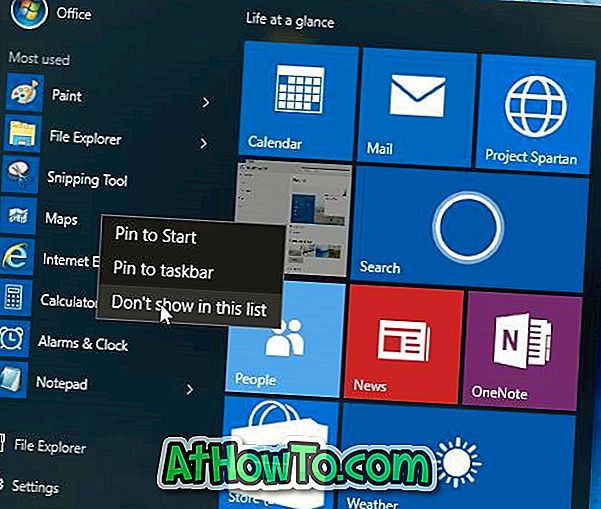
Se siitä!
Menetelmä 2
Poistaa useimmin käytetyn luettelon kokonaan alusta
Vaihe 1: Avaa Asetukset-sovellus. Voit tehdä tämän käyttämällä Windows + I -näppäimen pikavalintaa tai napsauttamalla Käynnistä-valikossa Asetukset-sovelluksen kuvaketta.
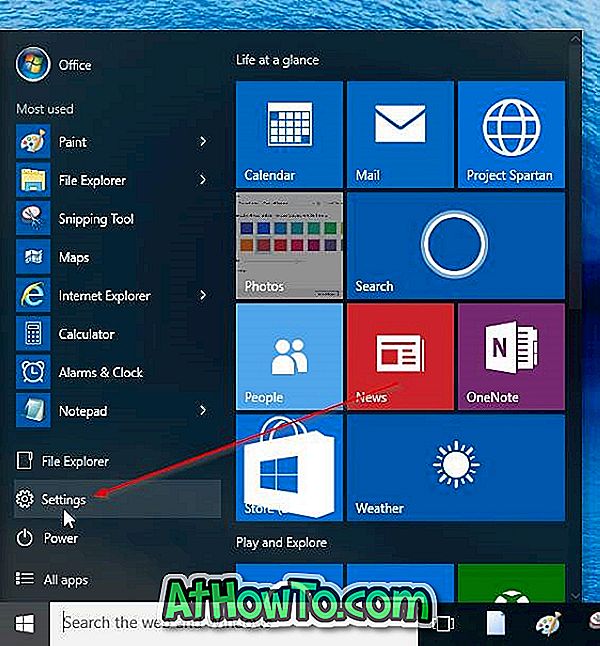
Vaihe 2: Napsauta tai napauta Mukautusluokka, jos haluat navigoida samaan.
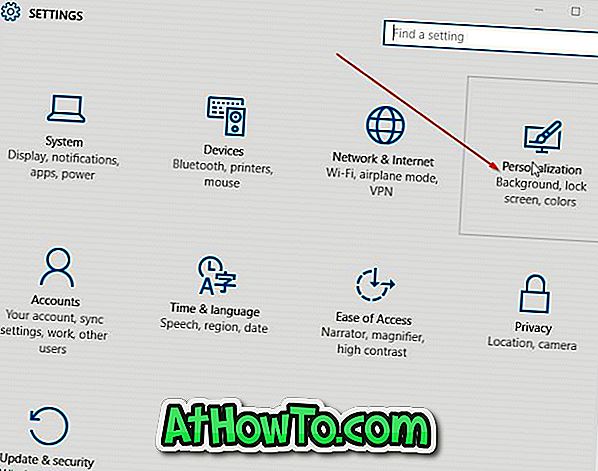
Vaihe 3: Napsauta vasemmanpuoleisen Mukauttaminen-osiossa Käynnistä- painiketta tai valitse Aloita.
Vaihe 4: Sammuta nyt oikealla puolella Mukauta-luettelosta vaihtoehto, joka on nimeltään Tallenna ja näytä äskettäin avatut ohjelmat . Se siitä!

Useimmat käytetyt sovellukset eivät enää näy Käynnistä-valikossa tai näytössä.
HUOMAUTUS: Jos haluat palauttaa useimmat käytetyt luettelot, noudata vaiheissa 1 - 4 mainittuja ohjeita ja käynnistä sitten Varoitus ja näyttö äskettäin avatut ohjelmat -kohdassa Käynnistä.
Aiotteko poistaa useimmin käytetyn luettelon Windows 10 -käyttöjärjestelmässä?














